5.2.5.1.3. Entrada de Grupo
ENTRADA | VISITANTE | ENTRADA DE GRUPO
-
A funcionalidade de entrada de grupo de visitantes pode ser utilizada para otimizar a entrada de grupos de pessoas.
-
No registro do grupo, elege-se um responsável que terá um cartão de acesso com as devidas permissões para o período da visita, assim como na entrada de visitantes, temos três telas para entrada de grupo de visitantes.
Opções - Entrada de Grupo de Visitante
-
No menu Nova Entrada, o registro de grupo de visitantes será incluído nesse momento, portanto, além dos dados cadastrais completos de grupo de visitantes, será necessário um visitante responsável pelo grupo e um crachá para esse responsável.

Exemplo - Opções Entrada de Grupo de Visitante
Legenda
Cadastro - Entrada de Grupo de Visitantes
-
Preencha os Campos solicitados e clique em Incluir Registro para salvar no sistema
-
Portaria: Campo que informa em qual portaria o visitante irá efetuar o acesso.
-
Data de Entrada: Campo que informa qual a data de entrada do visitante.
-
Hora da Entrada: Campo que informa qual a hora de entrada do visitante.
-
Visitado: Campo que informa qual é o tipo de visitante.
-
Grupo de Visitante: Campo que informa o grupo de visitante que vai ser liberado.
-
Visitante Responsável: Campo que informa o visitante responsável pelo grupo.
-
Veículo: Campo que informa o veículo do grupo de visitantes.
-
Crachá do Responsável: Campo que informa o crachá do responsável pelo grupo de visitantes.
-
Grupo de Acesso: Campo que informa qual é o grupo de acesso do visitante que vai ser vinculado ao visitante.
-
Tipo da Visita: Campo que informa o tipo da visita.
-
Data de Validade: Campo que informa a data da validade do acesso do visitante.
-
Hora da Validade: Campo que informa a hora da validade do acesso do visitante.
-
Observações: Campo que informa alguma observação adicional da visita.
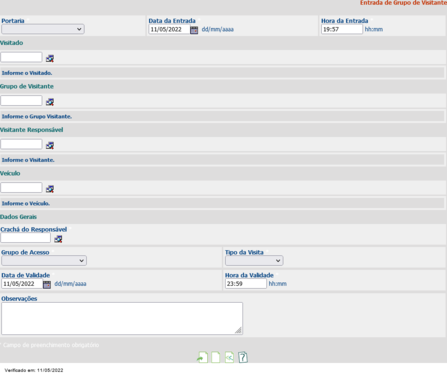
Exemplo - Cadastro Entrada de Grupo de Visitante
Legenda
Consulta - Entrada de Grupo de Visitantes
-
Em Últimas Visitas você pode pesquisar todo o histórico de visitas de um grupo de visitantes específico.
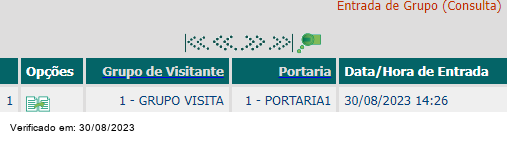
Exemplo - Consulta Entrada de Grupo de Visitantes
Legenda
Filtro - Entrada de Grupo
-
Selecione os filtros digitando em algum campo ou clicando em cima dos campos.
-
Data de Entrada: Campo para filtrar as Entrada de Grupo pela Data de Entrada
-
Hora da Entrada: Campo para filtrar as Entrada de Grupo pelo Grupo de Visitante
-
Portaria: Campo para filtrar as Entrada de Grupo pela Portaria
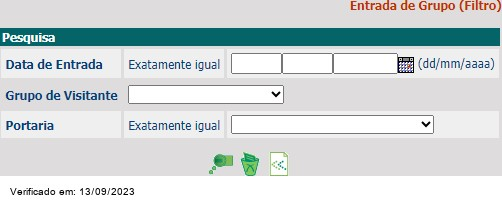
Exemplo - Filtro Entrada de Grupo
Legenda:
Atualização - Entrada de Grupo de Visitantes
-
Ao clicar em Editar Registro, o sistema vai te retornar na tela de entrada de grupo de visitantes, porém com os campos preenchidos conforme o cadastro já realizado no sistema.
-
Caso você queria reaproveitar os dados já preenchidos, preencha os campos solicitados e clique em Alterar Registro para Salvar as Alterações.
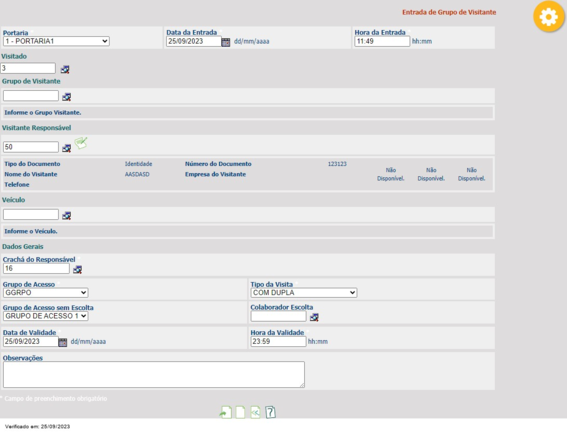
Exemplo - Atualização Entrada de Grupo de Visitante
Legenda
Consulta - Agendamento de Grupo de Visitante
-
Em Agendamentos, você pode visualizar o agendamento realizado pelos usuários que utilizam o SURICATO e com isso liberar a entrada e o crachá do grupo de visitante ao seu ambiente de acesso.
-
Clique no nome do Grupo de Visitante para realizar a liberação de entrada.

Exemplo - Consulta Agendamento de Grupo de Visitante
Legenda
Filtro - Entrada de Grupo
-
Selecione os filtros digitando em algum campo ou clicando em cima dos campos.
-
Data Agendamento: Campo para filtrar as Entrada de Grupo de Visitante pela Data do Agendamento
-
Hora Agendamento: Campo para filtrar as Entrada de Grupo de Visitante pela Hora do Agendamento
-
Matricula Visitado: Campo para filtrar as Entrada de Grupo de Visitante pela Matricula do Visitado
-
Grupo Visitante: Campo para filtrar as Entrada de Grupo de Visitante pelo Grupo Visitante
-
Empresa: Campo para filtrar as Entrada de Grupo de Visitante pela Empresa
-
Tipo de Pessoa: Campo para filtrar as Entrada de Grupo de Visitante pelo Tipo de Pessoa
-
Nome Grupo Visitante: Campo para filtrar as Entrada de Grupo de Visitante pelo Nome do Grupo Visitante
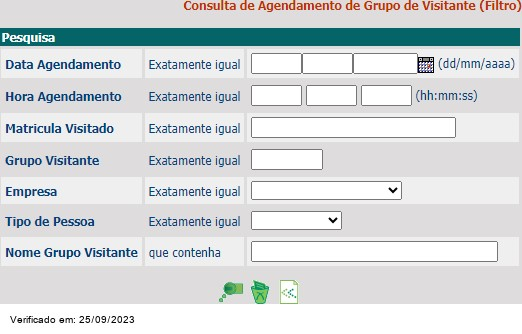
Exemplo - Filtro Entrada de Visitante
Legenda:
Agendamento de Grupo de Visitante
-
Preencha os campos solicitados e clique em Incluir Registro para Salvar no sistema.
-
Portaria: Campo que informa em qual portaria o visitante irá efetuar o acesso.
-
Data de Entrada: Campo que informa qual a data de entrada do visitante.
-
Hora da Entrada: Campo que informa qual a hora de entrada do visitante.
-
Visitado: Campo que informa qual é o tipo de visitante.
-
Grupo de Visitante: Campo que informa o grupo de visitante que vai ser liberado.
-
Visitante Responsável: Campo que informa o visitante responsável pelo grupo.
-
Veículo: Campo que informa o veículo do grupo de visitantes.
-
Crachá do Responsável: Campo que informa o crachá do responsável pelo grupo de visitantes.
-
Grupo de Acesso: Campo que informa qual é o grupo de acesso do visitante que vai ser vinculado ao visitante.
-
Tipo da Visita: Campo que informa o tipo da visita.
-
Data de Validade: Campo que informa a data da validade do acesso do visitante.
-
Hora da Validade: Campo que informa a hora da validade do acesso do visitante.
-
Observações: Campo que informa alguma observação adicional da visita.
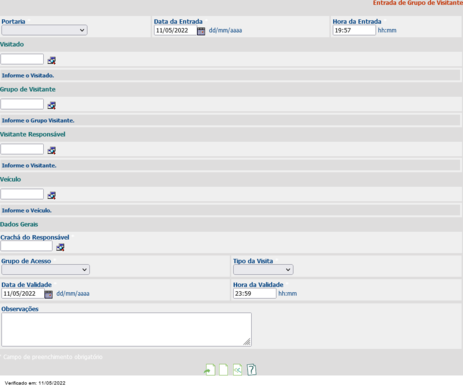
Exemplo - Atualização Agendamento Grupo de Visitante
Legenda